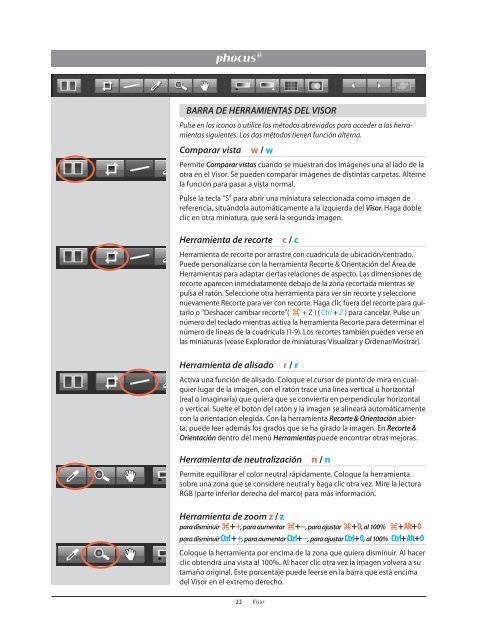Phocus by Hasselblad Manual de instrucciones
Phocus by Hasselblad Manual de instrucciones
Phocus by Hasselblad Manual de instrucciones
- No tags were found...
You also want an ePaper? Increase the reach of your titles
YUMPU automatically turns print PDFs into web optimized ePapers that Google loves.
BARRA DE HERRAMIENTAS DEL VISORPulse en los iconos o utilice los métodos abreviados para acce<strong>de</strong>r a las herramientassiguientes. Los dos métodos tienen función alterna.Comparar vistaw / wPermite Comparar vistas cuando se muestran dos imágenes una al lado <strong>de</strong> laotra en el Visor. Se pue<strong>de</strong>n comparar imágenes <strong>de</strong> distintas carpetas. Alternela función para pasar a vista normal.Pulse la tecla "S" para abrir una miniatura seleccionada como imagen <strong>de</strong>referencia, situándola automáticamente a la izquierda <strong>de</strong>l Visor. Haga dobleclic en otra miniatura, que será la segunda imagen.Herramienta <strong>de</strong> recortec / cHerramienta <strong>de</strong> recorte por arrastre con cuadrícula <strong>de</strong> ubicación/centrado.Pue<strong>de</strong> personalizarse con la herramienta ⎇ Recorte & Orientación <strong>de</strong>l Área <strong>de</strong>Herramientas para adaptar ciertas relaciones <strong>de</strong> aspecto. Las dimensiones <strong>de</strong>recorte aparecen inmediatamente <strong>de</strong>bajo <strong>de</strong> la zona recortada mientras sepulsa el ratón. Seleccione otra herramienta ⎇ para ver sin recorte y seleccionenuevamente Recorte para ver con recorte. Haga clic fuera <strong>de</strong>l recorte para quitarloo "Deshacer cambiar recorte"( + ⎇ Z ) ( Ctrl + Z ) para cancelar. Pulse unnúmero <strong>de</strong>l teclado mientras activa la herramienta Recorte para <strong>de</strong>terminar elnúmero <strong>de</strong> líneas <strong>de</strong> la cuadrícula (1-9). Los recortes también pue<strong>de</strong>n verse enlas miniaturas (véase Explorador <strong>de</strong> miniaturas/Visualizar y Or<strong>de</strong>nar/Mostrar).Herramienta <strong>de</strong> alisador / rActiva una función <strong>de</strong> alisado. Coloque el cursor <strong>de</strong> punto <strong>de</strong> mira en cualquierlugar <strong>de</strong> la imagen, con el ratón trace una línea vertical u horizontal(real o imaginaria) que quiera que se convierta en perpendicular horizontalo vertical. Suelte el botón <strong>de</strong>l ratón y la imagen se alineará automáticamentecon la orientación elegida. Con la herramienta Recorte & Orientación abierta,pue<strong>de</strong> leer a<strong>de</strong>más los grados que se ha girado la imagen. En Recorte &Orientación <strong>de</strong>ntro <strong>de</strong>l menú Herramientas pue<strong>de</strong> encontrar otras mejoras.Herramienta <strong>de</strong> neutralizaciónn / nPermite equilibrar el color neutral rápidamente. Coloque la herramientasobre una zona que ⎇ se consi<strong>de</strong>re neutral ⎇ y haga clic otra ⎇ vez. Mire la lectura⎇ RGB (parte inferior <strong>de</strong>recha <strong>de</strong>l marco) para más información. ⎇ ⎇ ⎇ ⎇ Herramienta <strong>de</strong> zoom z / zpara disminuir ++, ⎇ para aumentar +–, ⎇ para ajustar +0, ⎇ al 100% +Alt+0 ⎇ para disminuir Ctrl++, para aumentar Ctrl+−, para ajustar Ctrl+0, al 100% Ctrl+Alt+0Coloque la herramienta por encima <strong>de</strong> la zona que quiera disminuir. Al hacerclic obtendrá una vista al 100%. Al hacer clic otra vez la imagen volverá a sutamaño original. Este porcentaje pue<strong>de</strong> leerse en la barra que está encima<strong>de</strong>l Visor en el extremo <strong>de</strong>recho.22 Visor